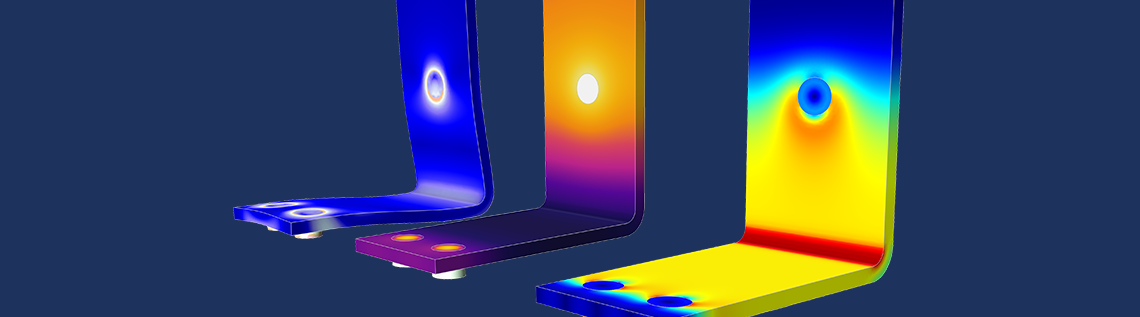
众所周知,COMSOL Multiphysics® 软件能够帮助解决工程问题,但是在软件使用的过程中,你可能会遇到一些问题,不知道如何寻求帮助。不必着急,COMSOL 创建了一些实用的资源,可以指导建模过程。这篇博客介绍了三种可以在 COMSOL Multiphysics 中使用的帮助工具:帮助窗口、文档窗口和案例库。在文章末尾处,我们还添加了一个视频链接,可以帮助你更直观地了解如何访问和使用帮助工具。接下来,让我们一起来学习如何访问和使用这些工具吧!
帮助窗口
在 COMSOL Multiphysics 中进行仿真时,你可能希望能够随时随地查找到有关该软件的更多信息。无论是了解模型树中的节点,当前正在执行的操作的设置,还是正在选择的一组选项之间的差异以及它们对模型的意义,都可以在软件中随时获得指导。这些都是 COMSOL Multiphysics 中帮助窗口提供的便利。
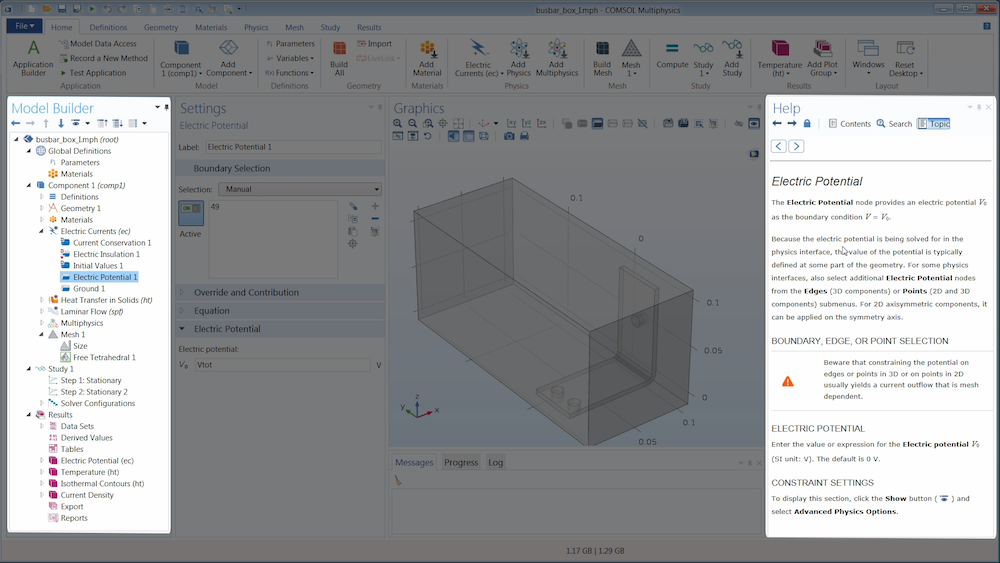
帮助窗口,显示了基于主题内容的电势边界条件。
通过单击软件右上角的帮助按钮(蓝色问号标出)或键盘上的 F1 键访问帮助窗口,能够迅速访问与当前正在使用的模型树节点或窗口相关的信息。当你在软件中选择项目或向模型添加设置时,显示文本会自动更新从而使你在需要帮助时能够立即获得帮助。
由于帮助窗口在打开时会出现在 COMSOL Desktop® 中,因此你可以在不占用仿真屏幕空间的情况下访问所需要的信息;不需要在监视器上打开多个窗口,就可以查看帮助内容和模型开发器。
除此之外,你还可以使用相应的按钮在帮助窗口中搜索和导航文本。
文档窗口
除了获得基于主题的帮助外,有时你可能希望更轻松地访问、浏览和搜索更全面的 COMSOL Multiphysics 文档,包括已获得许可的任何模块的用户指南和手册。这时,就可以从 COMSOL Multiphysics 的文档窗口中点击文件> 帮助按钮访问这些文档,也可以从计算机外部的 COMSOL Multiphysics 安装文件夹中进行访问。
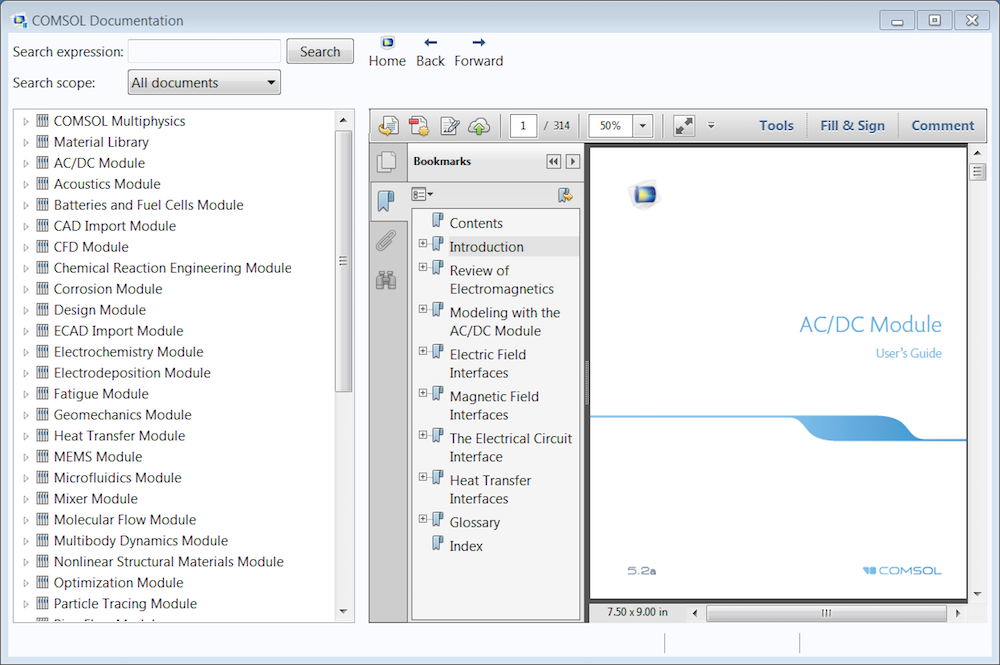
附加产品AC/DC 模块的用户指南文档窗口。
通过文档窗口,你可以在一个窗口中快速、轻松地访问整个 COMSOL Multiphysics 文档库。打开文档窗口后,你可以选择任何任何感兴趣的指南、手册的 PDF 或 HTML 版本文件。此外,每个单独文档的各个部分都具有超链接和书签。如上图所示,这些部分在窗口的左侧显示。这样,你就可以在不同的章节和文档之间快速跳转。
在搜索软件文档时,有多个选项供选择,包括在整个库中搜索,仅在预先选择的一组指定文档中搜索,或者仅通过《案例库手册》搜索所有许可产品的功能。特别是通过搜索《案例库手册》,你可以查找演示某些特定物理场、软件功能和特性的模型和仿真 App。
帮助窗口可以帮助你在建模时快速地访问文档;当需要更详细的说明和更强大的搜索工具时,文档窗口可以为你提供更全面的资源。
案例库窗口
现在,你已经知道如何访问正在处理的信息了,而访问与你的工作相关的模型示例同等重要。模型示例可以指导你如何使用软件,检查 COMSOL Multiphysics 模型以及访问可应用于你建立的仿真模型的指南。在 COMSOL® 软件中,你可以在另一个有价值的资源(案例库窗口)中找到建模示例。
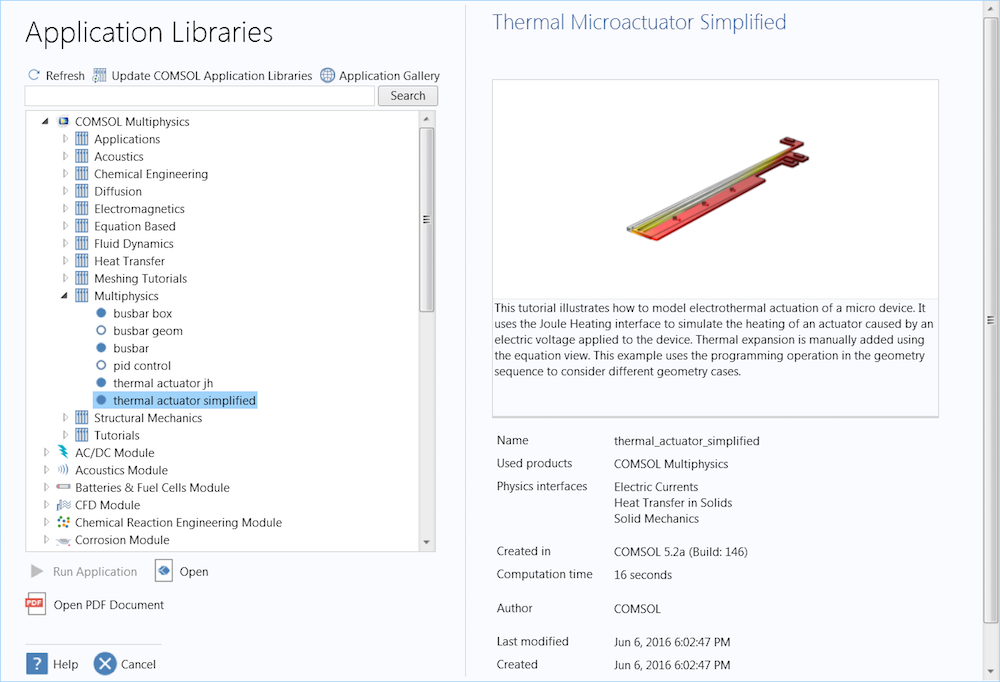
案例库窗口,已选择并显示了热执行器教程模型。
通过文件 > 案例库可以访问案例库窗口,其中涵盖了每个模块和工程学科的数百个模型和仿真 App。使用搜索字段,可以找到你所需的如何使用涵盖某些特定物理场或功能的仿真 App 和模型。每个案例均包含模型的简要摘要、COMSOL Multiphysics 模型文件,以及全面介绍详细分步概述建模过程的 PDF 文档。该窗口提供了如何建模,为什么应用边界条件以及如何应用边界条件的逻辑;也提供了可用于深入理解你所创建模型的其他有用信息。
通过复现任何一个可用的教程模型示例,你可以亲自体验建模过程。另外,还可以对案例库中的相关示例进行试验和扩展,以此作为你仿真设计的起点。
提示:案例库中提供的教程模型和演示 App 也可以在 COMSOL 网站案例下载页面在线获取。
后续操作:观看关于在 COMSOL Multiphysics® 中使用资源和帮助工具的视频
综上,我们已经介绍了 COMSOL® 软件中可用的帮助工具以及它们的优势。点击下方按钮,观看视频教程。在视频中,我们演示了如何访问和使用文中讨论的每一种资源。
观看完视频后,你就可以尝试使用 COMSOL Multiphysics 中所有可用的帮助工具和资源了!



评论 (0)